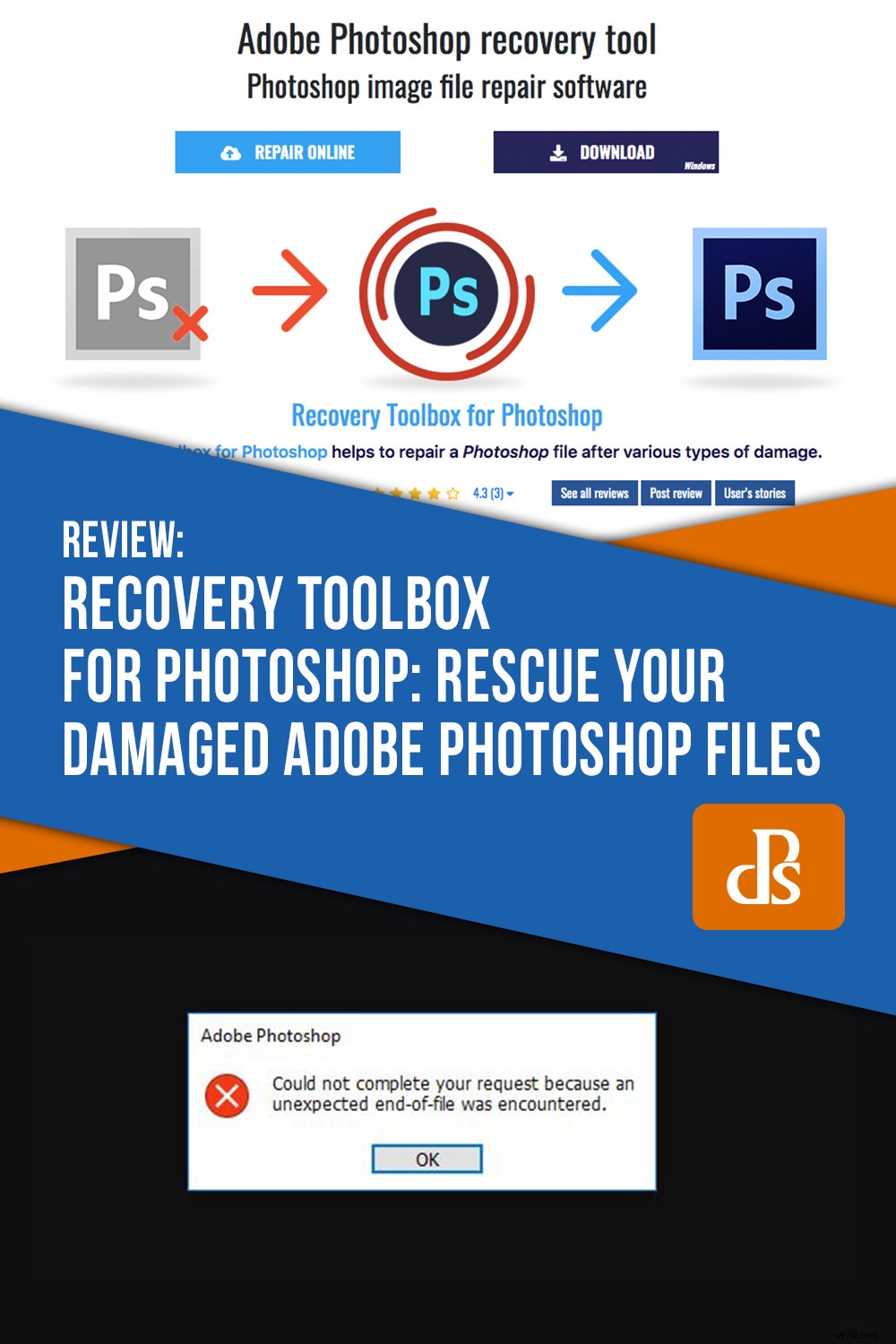Hai mai sopportato lo stress di avere a che fare con un file PSD di Photoshop danneggiato? Non è un problema così comune, ma quando accade può evocare gravi difficoltà mentali ed emotive. Lascia che ti presenti un piccolo strumento software che può essere di grande aiuto per fotografi, designer e chiunque altro utilizzi Adobe Photoshop:Recovery Toolbox for Photoshop.
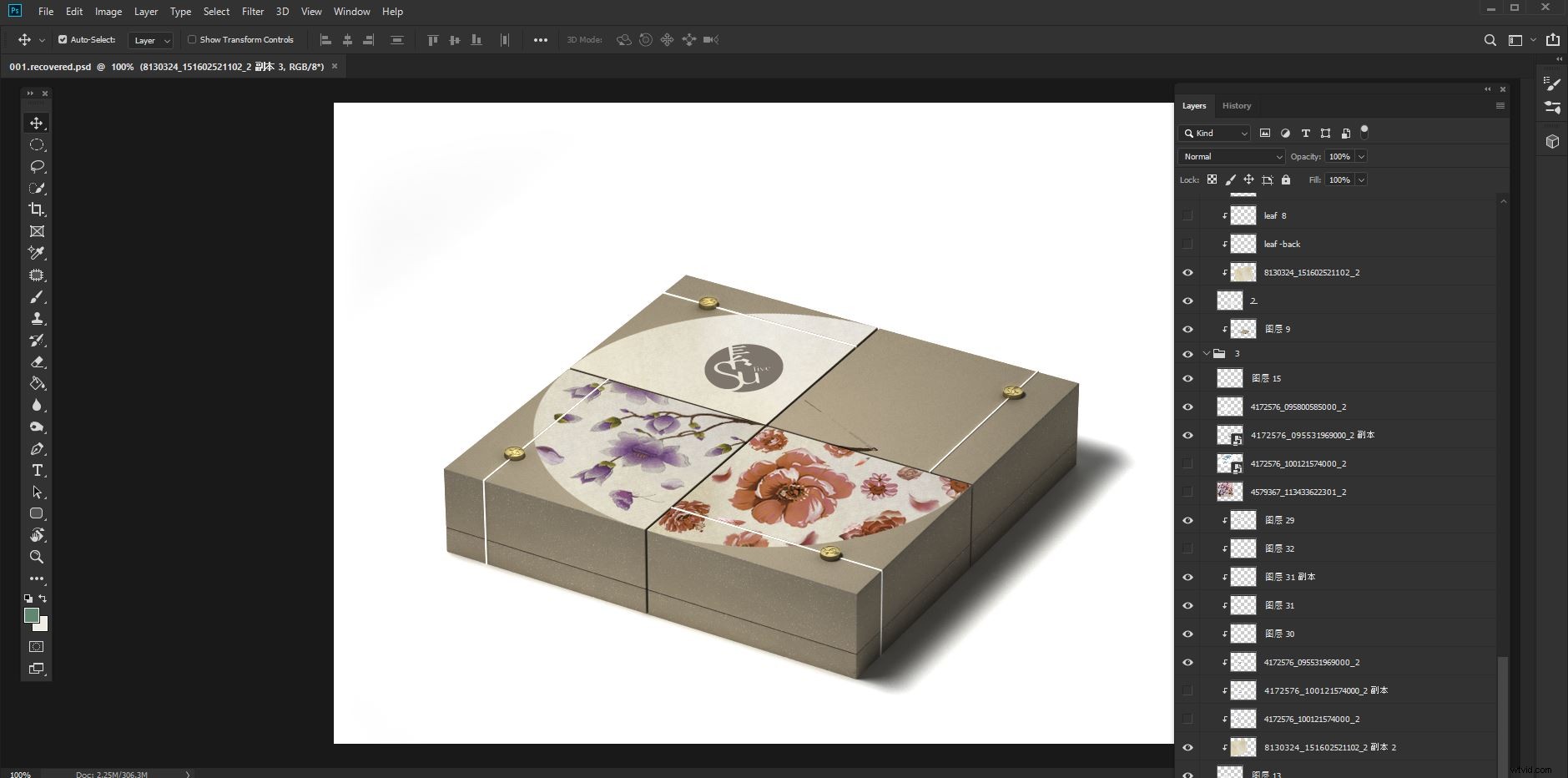
File PSD danneggiato completamente recuperato
Come i file PSD vengono danneggiati
Immagina di passare ore a post-elaborare una foto che hai catturato o una grafica che hai creato. È uno dei tuoi migliori. Hai lavorato su alcuni tutorial e sei stato ispirato a creare un capolavoro di arte digitale.
Hai dato gli ultimi ritocchi e premi Salva, quindi l'alimentazione si interrompe. Il tuo file non è stato salvato correttamente. Oppure l'hai salvato su un disco rigido con settori danneggiati. Anche quando si ripristina l'unità, il file PSD non si aprirà. Questi sono eventi che creano incubi.
Esistono altri modi in cui i file PSD vengono danneggiati e Photoshop non li aprirà. A volte vedrai solo un messaggio di errore.
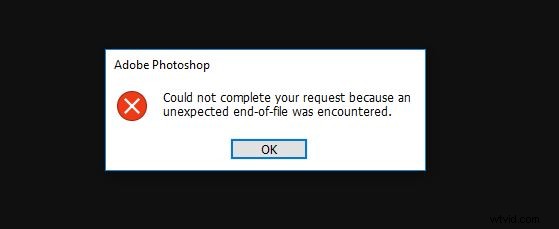
Altre volte il file si aprirà ma sarà incompleto. I livelli potrebbero mancare o il file potrebbe essere stato appiattito. Forse vedrai solo rumore digitale.
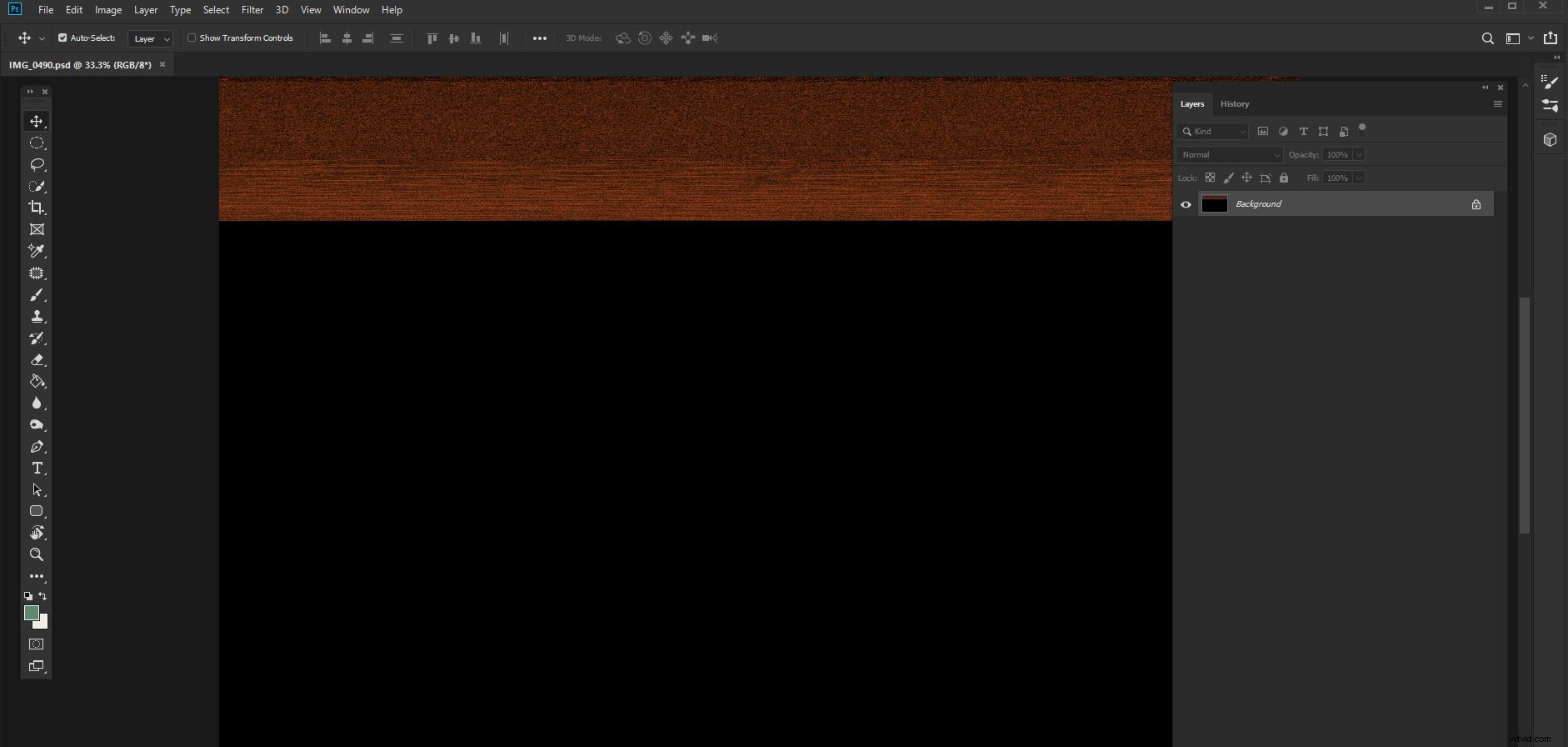
Potresti aver riscontrato problemi di recupero file simili con schede di memoria o dischi rigidi danneggiati. Queste situazioni richiedono un software specializzato in grado di recuperare file e ricostruirli.
Strumento di riparazione Adobe Photoshop
Adobe Photoshop Repair Tool di Recovery Toolbox è progettato specificamente per recuperare e riparare i file PSD di Photoshop danneggiati. Non è uno strumento che utilizzerai tutti i giorni (si spera), ma quando ne avrai bisogno, può farti risparmiare molto stress e forse ore di lavoro.
Questo piccolo software dedicato apre e ripristina i file PSD. Spesso riuscirà a ripristinare completamente un file che Photoshop si rifiuta di aprire. Altre volte funzionerà parzialmente. Potresti recuperare la maggior parte dei tuoi livelli, ma non tutti. In questa fase, tuttavia, è disponibile solo per gli utenti di Windows 98 e versioni successive.
Come funziona
Passaggio 1:
Apri Recovery Toolbox per Photoshop e seleziona il file con cui stai riscontrando problemi. Fai clic su "Avanti".
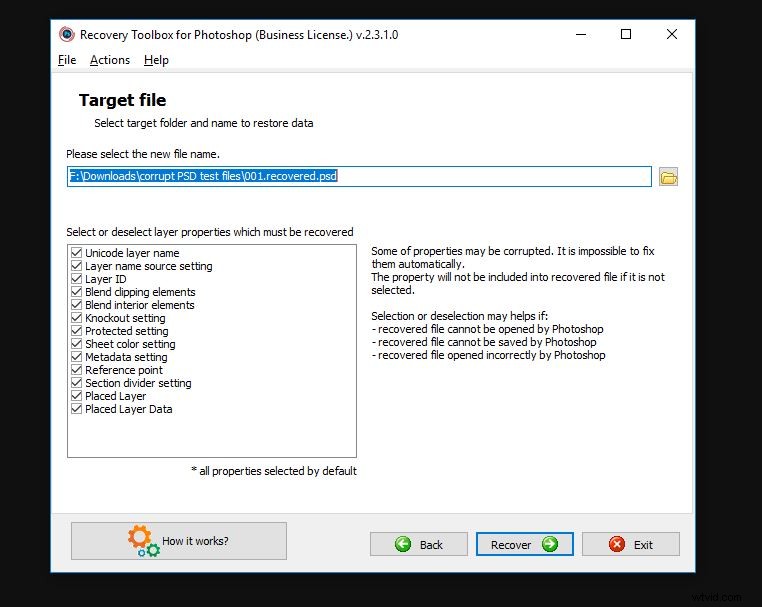
Passaggio 2:
Si aprirà la finestra "Visualizza dati". Qui hai una ripartizione di ciò che Recovery Toolbox per Photoshop può vedere nel file danneggiato. Se il file ha più livelli, fai clic sul menu a discesa "Livelli" nel pannello di sinistra per visualizzarli.
Nel pannello di destra sono presenti due schede. Fai clic sulla scheda "Immagine" per un'anteprima di ogni livello.
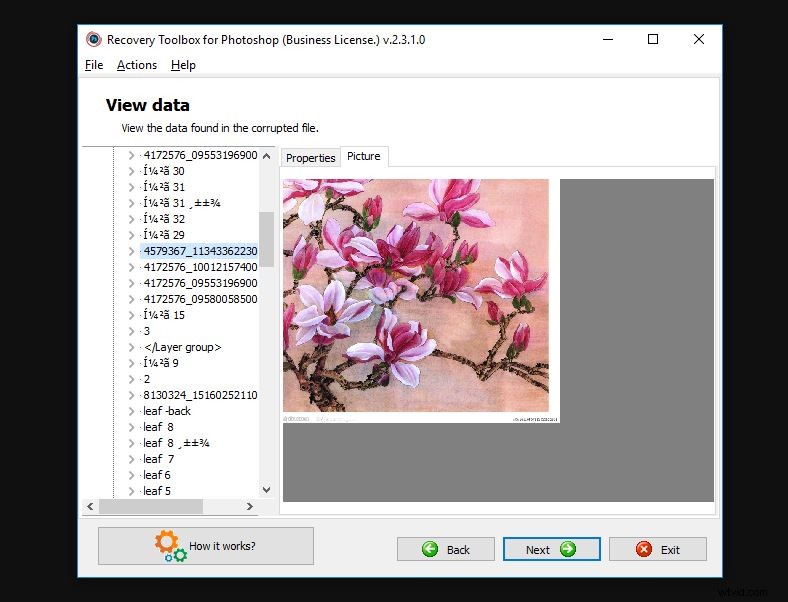
Passaggio 3:
Scegli il tuo file di destinazione e i livelli che desideri recuperare. In questo passaggio, puoi anche selezionare o deselezionare determinati livelli che desideri recuperare.
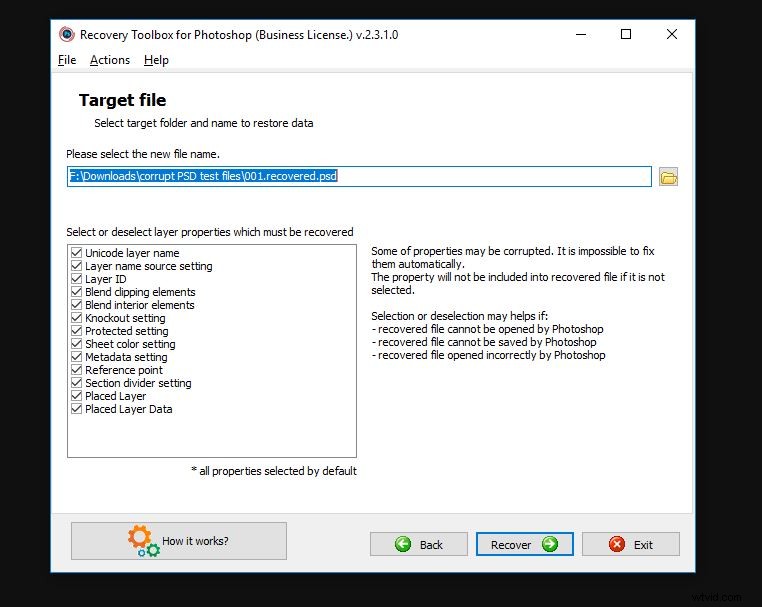
Passaggio 4:
Fai clic su "Recupera" e il software farà la sua magia. Una volta completato il processo di ripristino, fai clic sul pulsante "Mostra risultato" per aprire il file recuperato in Photoshop. È così facile.
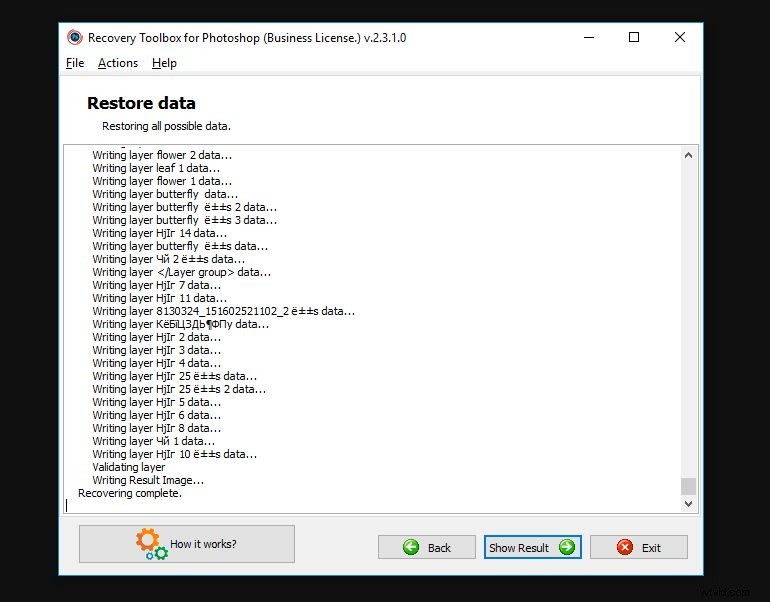
Salvato
Che tu sia un appassionato dilettante o un fotografo professionista, questo software ti aiuterà quando Photoshop non riesce ad aprire un file. Questo potrebbe fare la differenza nel risparmiare tempo nella ricostruzione di un'immagine, oppure potrebbe salvare la tua pelle e mantenere un cliente prezioso.
Questo Recovery Toolbox per Photoshop funziona su qualsiasi file PSD salvato da Photoshop versione tre o successive e recupera i file con estensione .psd e .8bps.
Lavorare attraverso i semplici passaggi è veloce e consente un certo controllo sui livelli che scegli di riparare. Ho scoperto che durante il test di questo software non era necessario farlo, ma la funzione consente flessibilità con file più problematici.
Questo software è progettato specificamente per leggere, analizzare e recuperare i tuoi file PSD.
Durante il test di questo software, ho prodotto di proposito una serie di file PSD danneggiati, corrompendoli in diversi modi. Durante il salvataggio di un file PSD a più livelli, ho riavviato il computer mentre il file era in fase di scrittura su un disco rigido. Ho anche salvato il file su una chiavetta USB che ho rimosso prima di salvare completamente l'immagine. L'ho fatto in varie fasi del processo di salvataggio. In questi casi, Recovery Toolbox for Photoshop non è stato in grado di ripristinare i miei file anche quando avevano quasi completato il processo di salvataggio.
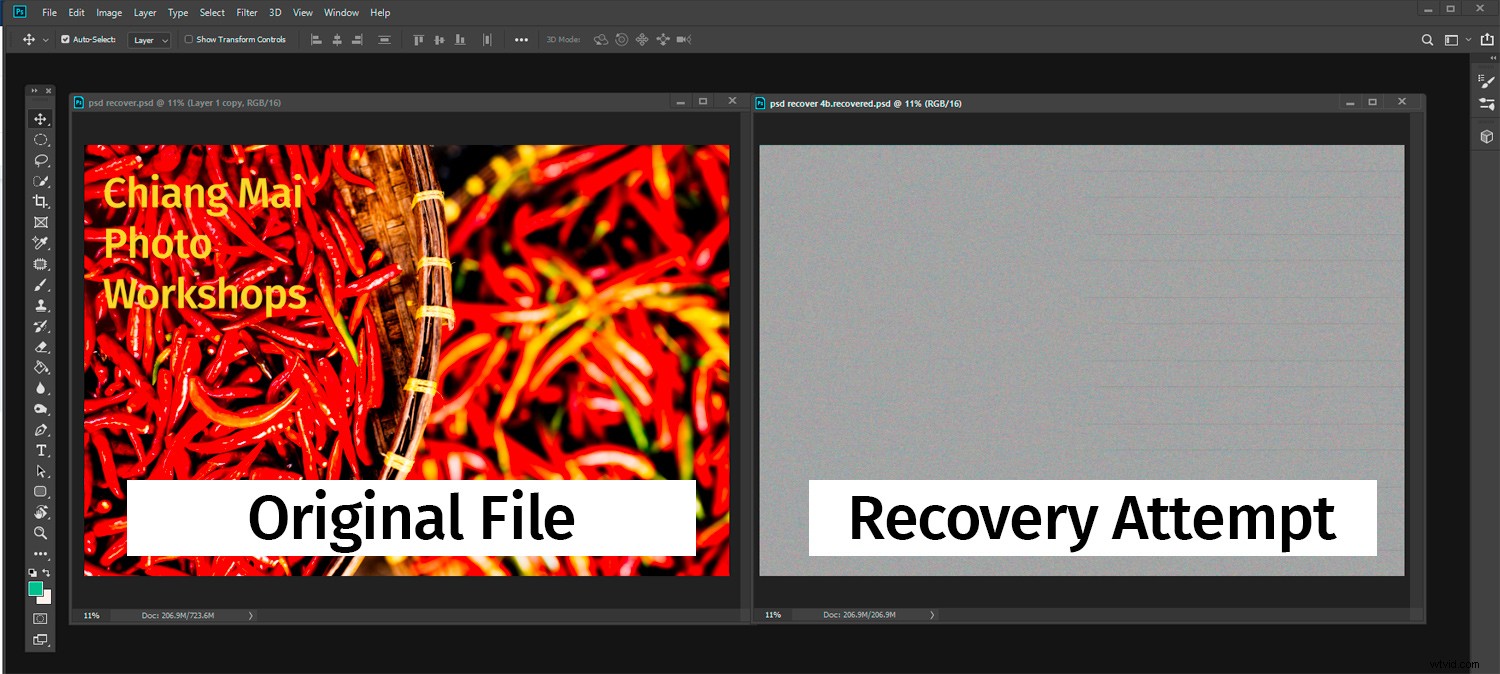
Il software mi è stato inviato con una serie di file di prova. Ognuno di questi sembrava essere corrotto in modi diversi. Alcuni di loro si sono aperti con Photoshop, ma in modo incompleto. Altri non si sono aperti e Photoshop ha visualizzato un messaggio di errore.
Pro
- Dedicato alla riparazione di file PSD.
- Facile da usare.
- Interfaccia utente ben strutturata.
- Informazioni e controlli dettagliati.
Contro
- Non ripara tutti i file PSD danneggiati.
- Disponibile solo per utenti Windows
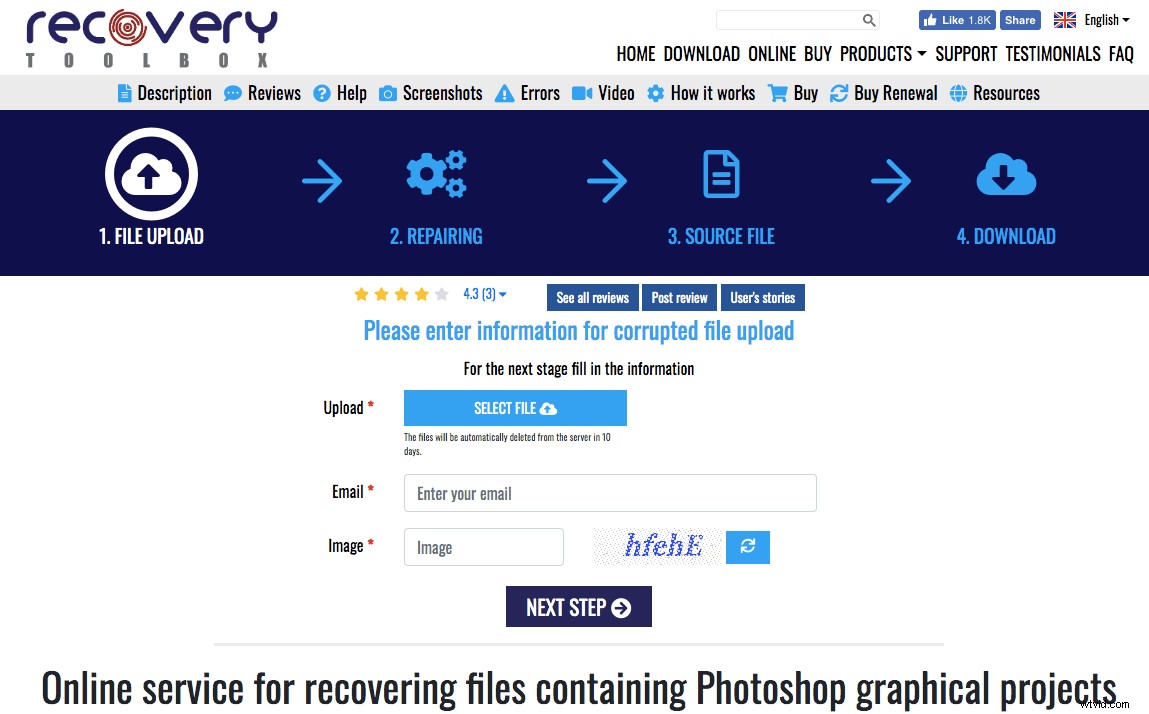
Se non ti piace l'idea di installare software sul tuo computer, Recovery Toolbox for Photoshop offre anche un servizio di riparazione online in cui carichi semplicemente il tuo file danneggiato. I vantaggi dell'utilizzo della versione online includono:
- Aiuta a riparare i file di Photoshop su tutti i sistemi operativi:macOS, iOS, Android, Windows e così via
- Lavora su qualsiasi dispositivo:PC, tablet, telefoni
- Prezzo accessibile:$ 10
- Non è necessario installare alcun software
In questa recensione, la versione online non è stata testata.
Conclusione
Recovery Toolbox for Photoshop è un ottimo strumento e ti aiuterà dove Photoshop non riesce. Tuttavia, non c'è mai nessun sostituto per avere una routine di backup disciplinata. Salvare spesso il tuo lavoro ed eseguirne il backup su un'unità separata, un dispositivo o nel cloud è il modo più sicuro per garantire che i tuoi file preziosi siano al sicuro e utilizzabili.Disclaimer:Recovery Toolbox for Photoshop è un partner dPS a pagamento.